Kết nối chuột với tivi Samsung chỉ 5 bước. Sửa lỗi mất chuột trên tivi Samsung
Kết nối chuột với tivi Samsung nhanh chóng trong 5 bước đơn giản, giúp bạn thao tác dễ dàng. Xem hướng dẫn chi tiết và cách sửa lỗi mất chuột hiệu quả!

Kết nối chuột với tivi Samsung thông minh ngày nay giúp người dùng dễ dàng thao tác, điều khiển các ứng dụng và trình chiếu nội dung một cách mượt mà hơn. Tivi Samsung, với hệ điều hành Tizen và giao diện người dùng thân thiện, hỗ trợ kết nối chuột nhanh chóng và đơn giản. Tuy nhiên, trong quá trình sử dụng, một số người có thể gặp phải vấn đề về kết nối hoặc mất tín hiệu chuột. Bài viết này Điện máy Htech sẽ hướng dẫn bạn cách kết nối chuột tivi với tivi Samsung và sửa lỗi mất chuột khi sử dụng trên tivi này.
1. Cách kết nối chuột với tivi Samsung đơn giản chỉ trong 5 bước
Cách kết nối chuột với tivi Samsung đơn giản cụ thể như sau:
Bước 1: Kiểm tra cổng USB trên tivi Samsung
Trước khi kết nối chuột điều khiển tivi samsung, bạn cần chắc chắn rằng tivi thông minh Samsung của mình có cổng USB hỗ trợ chuột. Các dòng tivi Samsung hiện đại như tivi Samsung QLED hoặc UHD thường trang bị cổng USB dễ dàng sử dụng, và việc kết nối chuột không có gì phức tạp. Cổng USB trên các dòng tivi như Samsung, Smart tivi Sony hay tivi Panasonic thường nằm ở mặt sau hoặc bên cạnh của tivi, nên bạn cần kiểm tra kỹ vị trí để dễ dàng cắm vào.

Bước 2: Cắm chuột vào cổng USB của tivi
Sau khi tìm được cổng USB trên tivi, bạn chỉ cần cắm chuột vào cổng này để. Các tivi màn hình phẳng Samsung thường nhận diện thiết bị tự động sau khi kết nối chuột với tivi Samsung. Tuy nhiên, nếu bạn sử dụng các dòng tivi khác như tivi Sharp hay tivi Panasonic, bạn có thể cần phải điều chỉnh các cài đặt trong menu để tivi nhận diện chuột.

Lưu ý rằng các chuột cho tivi samsung không dây cũng có thể kết nối thông qua cổng USB, với một đầu USB receiver. Trên các tivi 4k Samsung, việc sử dụng chuột không dây hầu như không gặp vấn đề gì, trong khi tivi từ các thương hiệu như tivi Asanzo có thể gặp khó khăn trong việc nhận diện các thiết bị ngoại vi này.
Bước 3: Chuyển sang chế độ sử dụng chuột trên tivi
Sau khi kết nối chuột với tivi Samsung, bạn cần chuyển sang chế độ sử dụng chuột trên tivi. Trên tivi Samsung, hệ điều hành Tizen sẽ tự động nhận diện chuột và chuyển sang chế độ tương thích. Tuy nhiên, nếu bạn sử dụng tivi Sharp hoặc tivi casper 55 inch, bạn có thể cần phải vào menu cài đặt và điều chỉnh để sử dụng chuột.
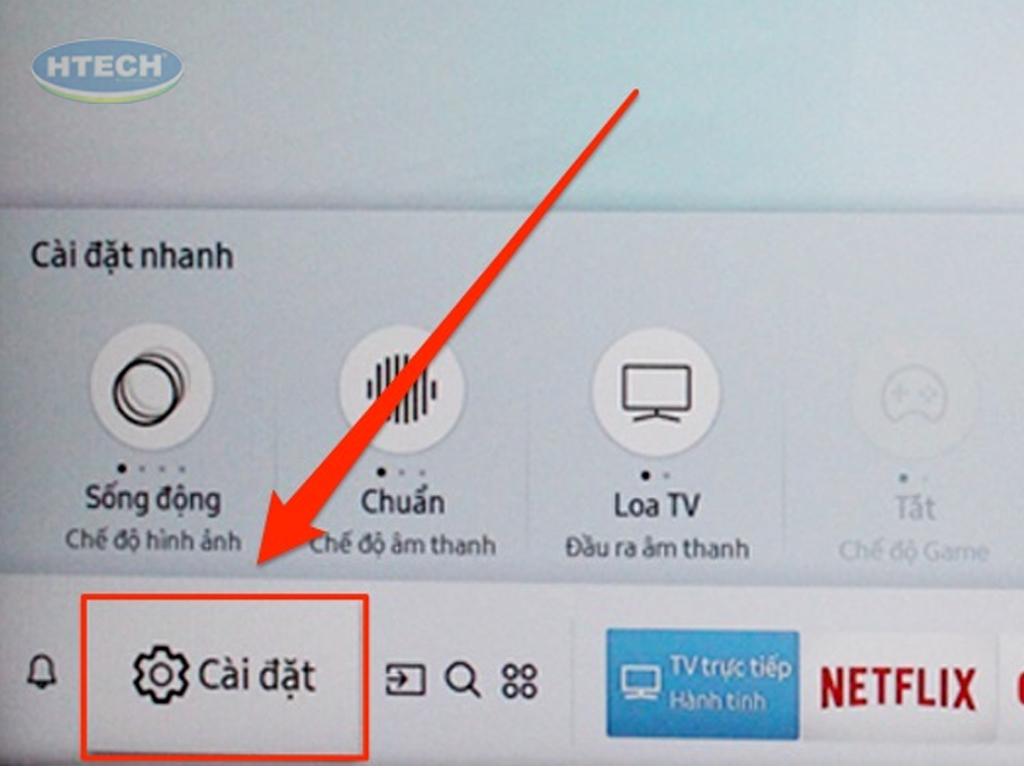
Nếu gặp phải các vấn đề khi chuyển chế độ trên những dòng tivi không hỗ trợ tốt như tivi Asanzo 32 inch hoặc các tivi có hệ điều hành lạ, bạn có thể thử kết nối lại hoặc tham khảo hướng dẫn sử dụng của nhà sản xuất.
Bước 4: Kiểm tra hoạt động của chuột trên màn hình tivi
Sau khi cài đặt kết nối chuột với tivi Samsung, kiểm tra xem chuột có hoạt động hay không bằng cách di chuyển chuột trên màn hình tivi. Tivi Samsung sẽ hiển thị con trỏ chuột trên màn hình ngay lập tức. Đối với tivi Sony 2021 hoặc tivi màn hình cong Panasonic, con trỏ cũng sẽ hiển thị tương tự mà không cần bất kỳ sự điều chỉnh nào.
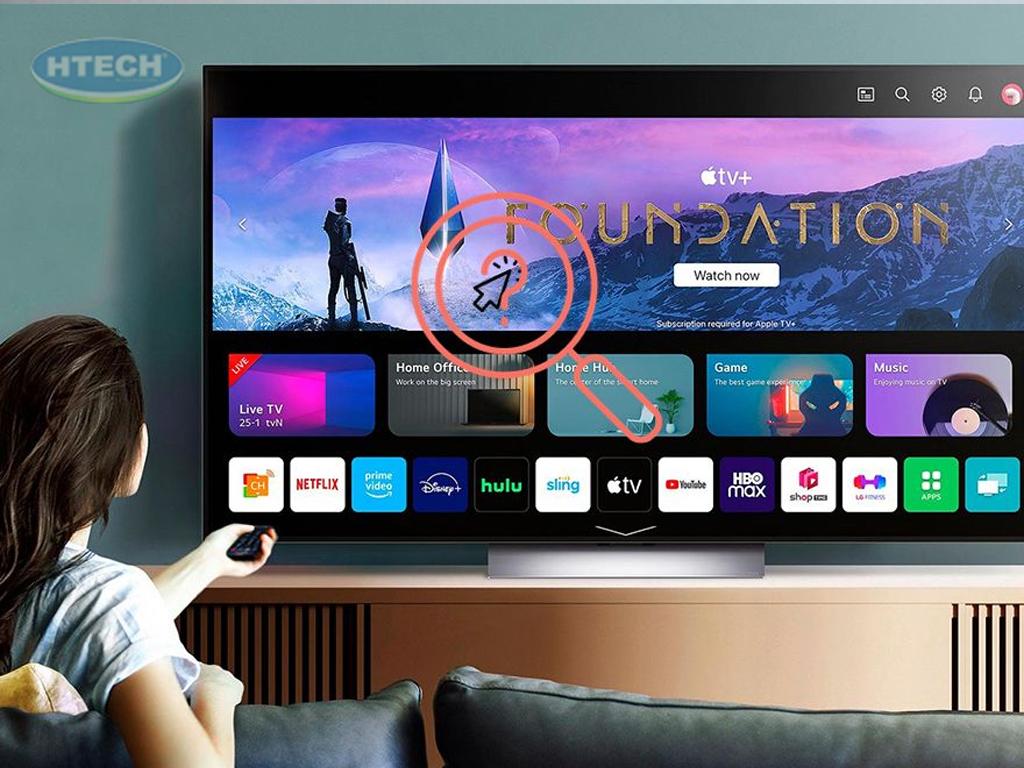
Tuy nhiên, trên các dòng tivi Asanzo hoặc tivi Sharp, việc chuột không hiển thị có thể do không tương thích hoàn toàn với tivi hoặc vì chưa cập nhật phần mềm cho tivi.
Bước 5: Điều chỉnh cài đặt chuột nếu cần
Nếu chuột chưa hoạt động chính xác sau khi kết nối chuột với tivi Samsung, bạn có thể điều chỉnh các cài đặt chuột thông qua menu của tivi. Tivi Samsung, với giao diện Tizen thân thiện, cho phép bạn dễ dàng thay đổi tốc độ di chuyển chuột, độ nhạy, và các thiết lập khác để phù hợp với nhu cầu sử dụng. Điều này cũng áp dụng cho tivi Sony với hệ điều hành tivi android.

Tuy nhiên, trên các tivi giá rẻ như tivi Asanzo hay tivi Sharp đời cũ, bạn có thể gặp khó khăn trong việc tìm kiếm các cài đặt này hoặc không có tùy chọn điều chỉnh nhiều như trên các tivi cao cấp.
2. Hướng dẫn sửa lỗi mất chuột trên tivi Samsung
Nếu bạn gặp phải tình trạng mất chuột trên tivi Samsung sau khi kết nối chuột với tivi Samsung, có thể thử các phương pháp dưới đây để khắc phục vấn đề.
2.1. Kiểm tra kết nối chuột với tivi
Đầu tiên, hãy kiểm tra lại kết nối giữa chuột và tivi cao cấp. Đảm bảo chuột đã được cắm chắc chắn vào cổng USB trên tivi Samsung khi kết nối chuột với tivi Samsung. Nếu bạn sử dụng chuột không dây, hãy kiểm tra xem pin của chuột còn đầy và receiver USB có được cắm đúng cách không.

2.2. Khởi động lại tivi và thử lại chuột
Nếu chuột vẫn không hoạt động sau khi kết nối chuột với tivi Samsung, hãy thử khởi động lại tivi Samsung. Việc khởi động lại có thể giúp tivi nhận diện lại thiết bị ngoại vi và khắc phục các lỗi tạm thời. Đây là bước đơn giản nhưng rất hiệu quả, đặc biệt trên các dòng tivi như tivi LG và Smart tivi Sony.

2.2. Đảm bảo chuột tương thích với tivi Samsung
Một nguyên nhân khác có thể gây ra lỗi mất chuột là chuột không tương thích với tivi. Tivi Samsung thường hỗ trợ hầu hết các loại chuột USB hoặc không dây chuẩn, nhưng một số tivi khác như tivi TCL đời cũ hay tivi Asanzo có thể không nhận diện được một số loại chuột cao cấp. Bạn nên kiểm tra hướng dẫn sử dụng tivi để biết loại chuột được hỗ trợ.

2.3. Cập nhật phần mềm tivi Samsung để khắc phục lỗi
Nếu bạn đã thử mọi cách nhưng vẫn gặp phải sự cố, hãy thử cập nhật phần mềm của tivi samsung 49 inch. Các bản cập nhật phần mềm thường giúp khắc phục các lỗi liên quan đến thiết bị ngoại vi như chuột, đặc biệt trên các dòng tivi cũ.
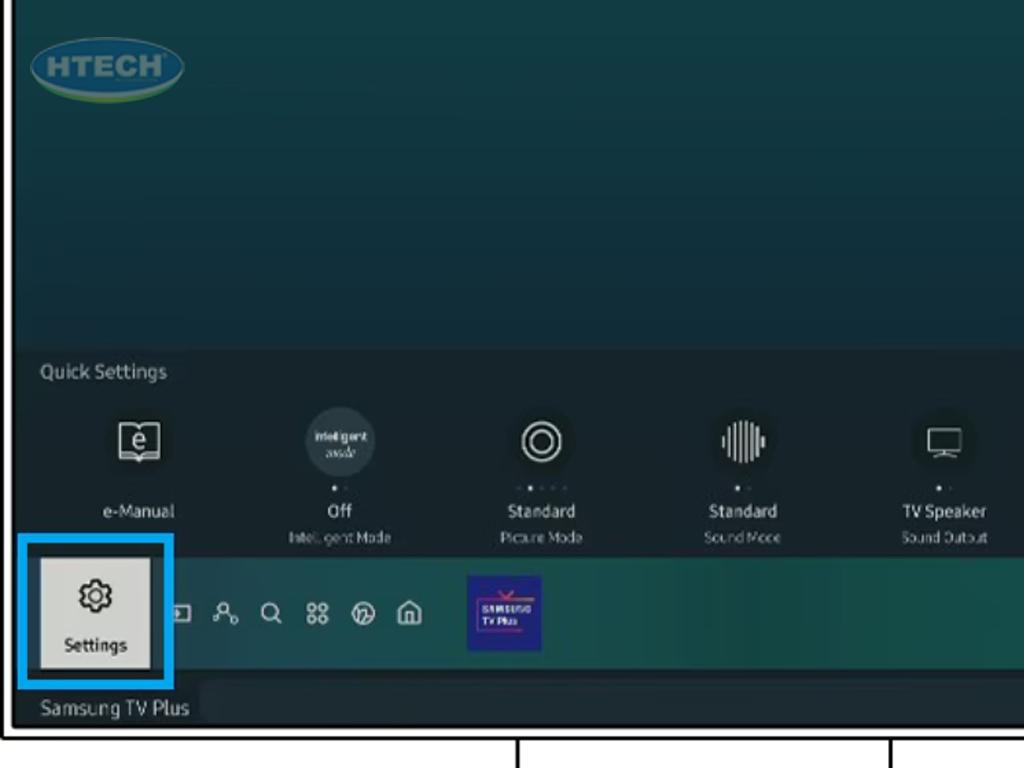
2.4. Sử dụng chuột không dây và kiểm tra pin
Nếu chuột không dây của bạn không hoạt động, có thể do hết pin. Hãy thay pin mới và thử lại. Đặc biệt, với các tivi Sony, việc sử dụng chuột không dây có thể gặp chút vấn đề nếu pin yếu, trong khi tivi Samsung sẽ nhận diện chuột không dây tốt hơn.
3. Lưu ý khi kết nối chuột với tivi Samsung
- - Tương thích phần mềm: Hãy đảm bảo rằng hệ điều hành của tivi đã được cập nhật mới nhất để hỗ trợ việc kết nối chuột.
- Cổng USB: Kiểm tra kỹ các cổng USB trên tivi để đảm bảo chúng hoạt động tốt và đủ điện năng cho chuột.
- Chuột phù hợp: Sử dụng chuột được thiết kế để làm việc với tivi hoặc thiết bị ngoại vi thông minh.

Kết nối chuột với tivi samsung giúp người dùng dễ dàng thao tác và điều khiển các ứng dụng, nhưng đôi khi vấn đề mất chuột có thể xảy ra. Với các bước hướng dẫn và mẹo sửa lỗi trên, bạn có thể nhanh chóng khắc phục sự cố và tiếp tục trải nghiệm các tính năng tuyệt vời trên tivi của mình. Hãy nhớ luôn đảm bảo rằng chuột và tivi của bạn tương thích với nhau, và nếu cần, đừng ngần ngại gọi hỗ trợ từ các chuyên gia.
